Come impostare le variabili di ambiente del percorso in Windows 10
Windows ha qualcosa chiamato "Variabili d'ambiente". Questi sono essenzialmente percorsi e valori che puntano il sistema operativo verso posizioni importanti quando è necessario salvare file o accedere a informazioni essenziali sul sistema. Un sottoinsieme di Variabili d'ambiente è la variabile Path che punta il sistema a file EXE. L'aggiunta di un percorso a un file EXE consente agli utenti di accedervi da qualsiasi luogo senza dover passare alla directory effettiva. Ecco come impostare le variabili di ambiente del percorso in Windows 10.
Puoi aggiungere qualsiasi percorso ti piaccia e non ci sono restrizioni su quale unità o cartella dovrebbe trovarsi il file EXE. Avrai bisogno dei diritti amministrativi per aggiungere una variabile Path.
Variabili di ambiente del percorso
Apri il Pannello di controllo e vai su Sistema e sicurezza> Sistema. In alternativa, basta digitare quanto segue nella barra degli indirizzi in Esplora file.
Pannello di controllo \ Sistema e sicurezza \ Sistema
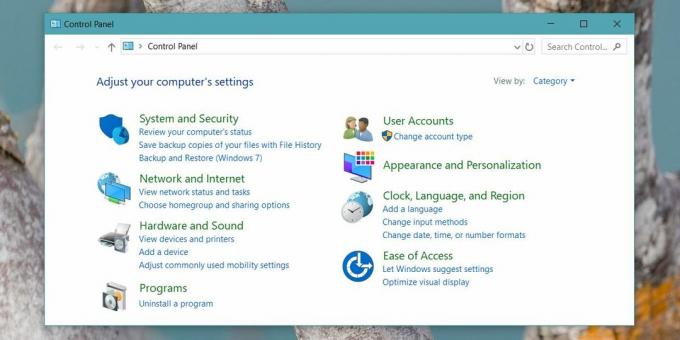
Questo ti porterà alla seguente schermata. Fai clic su Impostazioni di sistema avanzate.

Nella schermata Proprietà del sistema, vai alla scheda Avanzate. Fai clic sul pulsante Variabili d'ambiente in fondo. Nella finestra Variabili d'ambiente, seleziona Percorso dalla sezione Variabili utente e fai clic su Modifica.

Nella finestra Modifica ambiente variabile, fare clic sul pulsante Nuovo. Ciò aggiungerà un nuovo campo all'interno dell'elenco dei percorsi. Una volta che è attivo, fai clic sul pulsante Sfoglia e vai alla cartella in cui si trova il file EXE che desideri aggiungere alle variabili di ambiente Path. Fai clic su OK e hai finito.

Utilizzo della variabile di ambiente del percorso
Quando si aggiunge un percorso EXE come variabile di ambiente, è possibile accedere al programma da qualsiasi riga di comando. La riga di comando in Windows è il prompt dei comandi, è possibile aprire un prompt dei comandi in qualsiasi posizione ed eseguire i comandi. Quali percorsi aggiungi dipende interamente da te poiché sai a quali programmi devi accedere dal prompt dei comandi. Ad esempio, potresti voler aggiungere Strumenti ADB come variabile di percorso.
In questa breve guida, abbiamo parlato dell'aggiunta del percorso a un EXE, ma puoi aggiungere il percorso anche ad altri tipi di file eseguibili. Ad esempio, Windows supporta l'esecuzione di file .com, .exe, .bat e .cmd dalla riga di comando. Sebbene ciò aggiunga una notevole praticità, ricorda che è più semplice utilizzare il Prompt dei comandi. Puoi aggiungere qualsiasi percorso desideri, ma mantenerlo pulito e aggiungere solo ciò che è necessario. Troppi percorsi non rallenteranno il tuo sistema né interferiranno con il modo in cui esegui i comandi, ma per sanità mentale a lungo termine, mantenerlo conciso e se smetti di usare un determinato programma, rimuovi il suo percorso dall'ambiente variabili.
Ricerca
Messaggi Recenti
Software di gestione file automatica
Ho ricordi affettuosi della mia infanzia della sitcom TV Mr. Belved...
Nascondi file inclusi gli archivi ZIP e RAR nelle immagini con steganografia
Mentre con i progressi della tecnologia, i nostri canali per l'invi...
PhotoMe consente di visualizzare, analizzare e modificare i metadati EXIF e IPTC delle immagini
La fotografia moderna ha presumibilmente più vantaggi di quanto tu ...



